下午在本机XP系统测试程序,因客户站程序是用ASP和PHP开发的,需要同时支持ASP和PHP程序,决定将在IIS下配置一下PHP,以下以配置日志,供初学者参考:
一、准备工作
1、下载PHP。可以到PHP官网 http://www.php.net 下载 http://windows.php.net/downloads/releases/。
注:PHP现在推出5.3.0版本了,不过下载的时候有几个不同版本选择。那就是VC6 X86和VC9 X86。
首先我来解答:
VC6是什么?
VC6就是legacy Visual Studio 6 compiler,就是使用这个编译器编译的。
VC9是什么?
VC9就是the Visual Studio 2008 compiler,就是用微软的VS编辑器编译的。
那我们如何选择下载哪个版本的PHP呢?
如果你是在windows下使用Apache+PHP的,请选择VC6版本;
如果你是在windows下使用IIS+PHP的,请选择VC9版本;
那Non Thread Safe(NTS)是什么?
Non Thread Safe(NTS)就是非线程安全;
Thread Safe 是什么?
Non Thread Safe 是线程安全;
官方并不建议你将Non Thread Safe 应用于生产环境,所以我们选择Thread Safe 版本的PHP来使用。
2、下载或安装IIS,此步省略。
二、安装PHP
1、将下载后得到 php-5.2.17-Win32.zip,解压到 C:\Inetpub\php\ 下面 (这个路径可以随意改,不过下面要是用到这个路径,请相应修改)
2、再将 C:\Inetpub\php\libmysql.dll 和 C:\Inetpub\php\ext\php_mysql.dll 复制到 C:\Windows\system32 下
3、将C:\PHP\php.ini-dist 复制到C:\Windows (Windows 2000 下为 C:\WINNT)并将改名为php.ini
4、用记事本打开php.ini,利用记事本的查找功能搜索“extension_dir = ”,将其路径指到你的 PHP 目录下的 ext 目录,比如:extension_dir = "C:\Inetpub\php\ext"
5、搜索“Windows Extensions”并仅打开需要的模块以节省内存(去掉每个模块前的;号即可)如下面的:
extension=php_gd2.dll
GD库支持,如果不打开该模块则图片水印不能使用。
extension=php_mbstring.dll
为了支持phpMyAdmin,打开mbstring
extension=php_mysql.dll
支持MySQL
三、 配置IIS使其支持PHP
首先必须确定系统中已经正确安装IIS,如果没有安装,需先安装IIS。PHP 与IIS整合时支持 CGI 和 ISAPI 两种模式,推荐使用 ISAPI 模式。
ISAPI 模式安装步骤:
1、添加ISAPI筛选器
在“控制面板”的“管理工具”中选择“Internet 服务管理器”,打开 IIS 后停止服务,然后在左侧“默认网站”单击右键选择“属性”,在打开的“ Web 站点属性”窗口的“ISAPI 筛选器”标签里找到并点击“添加”按钮,在弹出的“筛选器属性”窗口中的“筛选器名称”栏中输入:PHP ,再将可执行文件指向 php5isapi.dll 所在路径,如:C:\Inetpub\php\php5isapi.dll 。
2、添加脚本映射
打开“Web 站点属性”窗口的“主目录”标签,找到并点击“配置”按钮,在弹出的“应用程序配置”窗口中找到并点击“添加”按钮,在弹出的窗口中新增一个扩展名映射,扩展名为 .php ,单击“浏览”将可执行文件指向 php5isapi.dll 所在路径,如:C:\Inetpub\php\php5isapi.dll,然后一路确定即可。
3、再打开“Web 站点属性”窗口的“文档”标签,找到并点击“添加”按钮,向默认的 Web 站点启动文档列表中添加 index.php 项。
4、确定 Web 目录的应用程序设置和执行许可中选择为纯脚本,然后关闭 Internet 信息服务管理器,再重新启动IIS即可。
5.打开浏览器,输入:http://localhost/,看到成功页面后,在 IIS 根目录下新建一个 phpinfo.php ,内容如下:
<?php
phpinfo();
?>
打开浏览器,输入:http://localhost/phpinfo.php,将显示当前服务器所支持 PHP的全部信息。



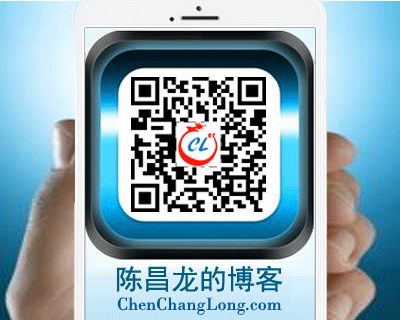









 上海网站
上海网站 芋泥苑
芋泥苑 2500
2500 自媒体运
自媒体运 ChuH
ChuH shop
shop 卖家中心
卖家中心 shop
shop 电商视频
电商视频 跨境电商
跨境电商